upl-image-preview url=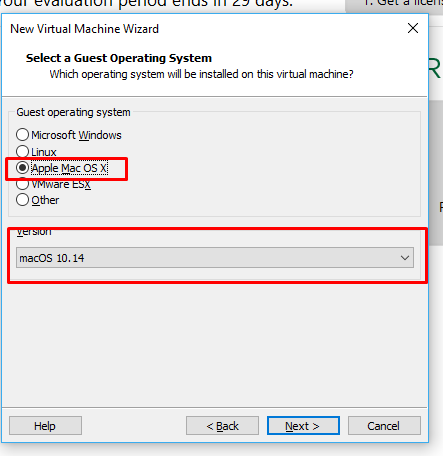
Sizde Apple Mac OS x gelmez ise VMware Unlocker işlemini tekrar deneyin
ileri ileri diyerek son adıma ulaştık.
Burada çekirdek sayısını, kullanacağı ram ve depolama alanının seçiyoruz.
ben 4GB ram,40GB hafıza ve 4 çekirde seçtim
Daha sonra bitirip uygulamayı başlat demeniz yeterli. (Power on this machine
)
upl-image-preview url=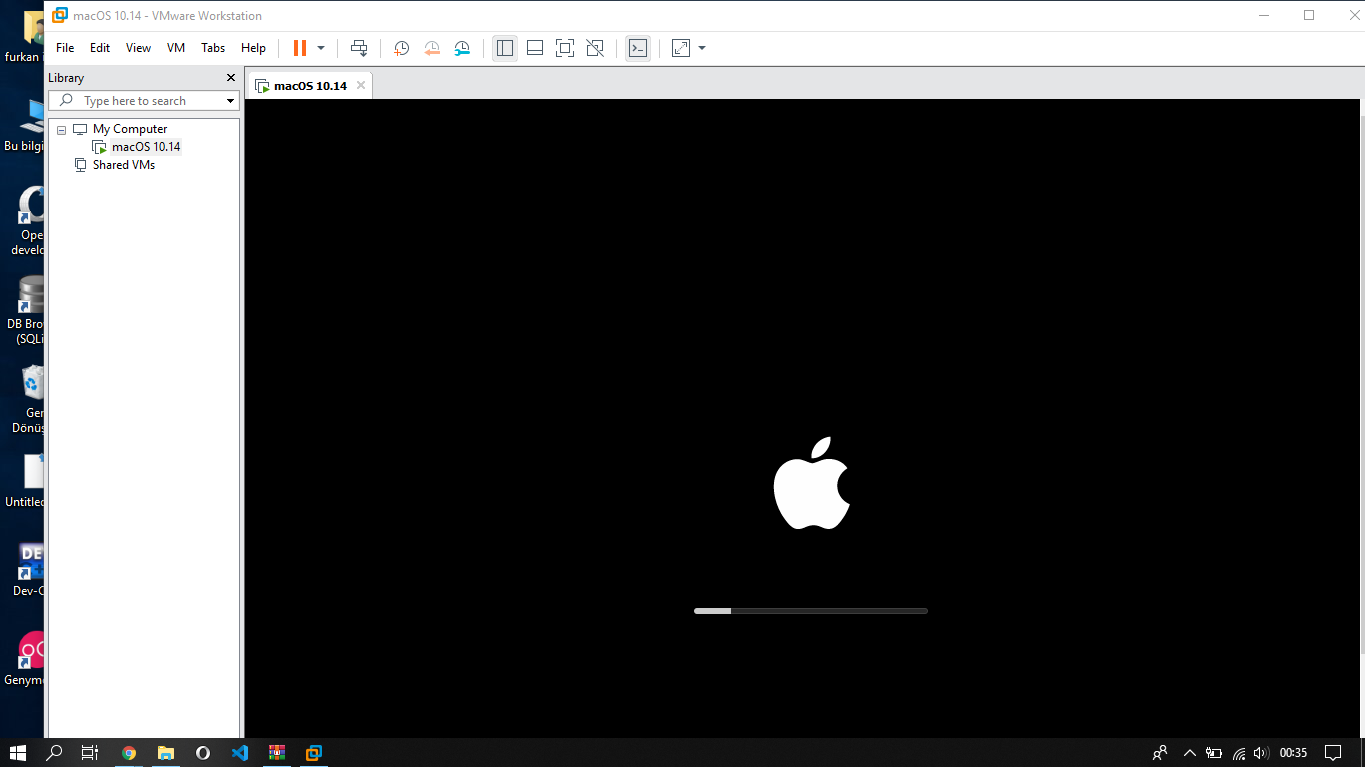
Başlangıç ekranı geldi.
Daha sonra dil seçimi yapmamız gerekecek.
upl-image-preview url=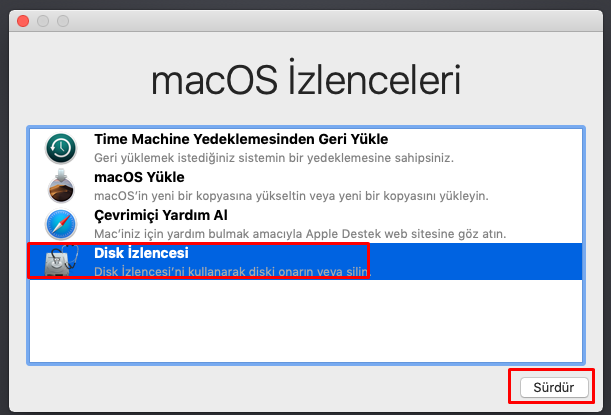
Burada Az evvel oluşturulan diski silip varsayılan olarak sanal sunucunun bir tane oluşturmasını sağlayacağız.
Açılan yeni ekranda
upl-image-preview url=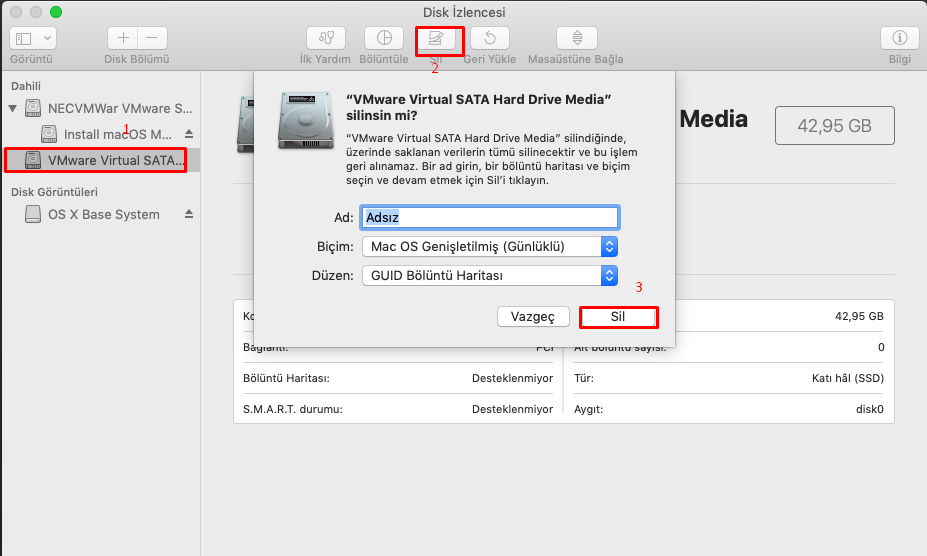
seçtiğim alanlara tıklayarak devam edeblirsiniz.
Daha sonra bu sayfayı kapatıp Mac OS’u yükle diyoruz ve adımlara olduğu gibi, değişiklik yapmadan devam ediyoruz
sürdür
kabul et
kabul et
diski seç ve sürdür
Sonraki adımların ekran resmini almayı unutmuşum. Yapmanız gerekenler zaten belli. Saat seçimi, bölge seçimi, klavye, apple kimliği vs.
Bundan sonrasında Marketinden Xcode indirmeniz yeterli olacaktır.
Beklettiğim için üzgünüm.
İyi çalışmalar, Hatasız kodlar 🙂